Das Erstellen eines ansprechenden Profilbilds für deine TikTok-Seite ist entscheidend, um die Aufmerksamkeit der Nutzer auf dich zu ziehen. In dieser Anleitung zeige ich dir, wie du im Handumdrehen ein individuelles Profilbild mit Canva erstellen kannst. Du wirst sehen, dass es ganz einfach ist, deine Kreativität auszuleben und ein Bild zu gestalten, das deine Persönlichkeit oder dein Thema perfekt widerspiegelt.
Wichtigste Erkenntnisse
- Canva bietet eine benutzerfreundliche Schnittstelle zur Gestaltung von Profilbildern.
- Du kannst mit verschiedenen Hintergründen und Formaten experimentieren.
- Das Herunterladen im PNG-Format sorgt für eine hohe Qualität.
Schritt-für-Schritt-Anleitung
Schritt 1: Canva öffnen und richtige Vorlage wählen
Um loszulegen, öffne Canva und suche nach Vorlagen für dein TikTok-Profilbild. Du kannst entweder die quadratische Logo-Vorlage mit 500 x 500 Pixel wählen oder selbst eine benutzerdefinierte Größe einstellen, zum Beispiel 1000 x 1000 Pixel.
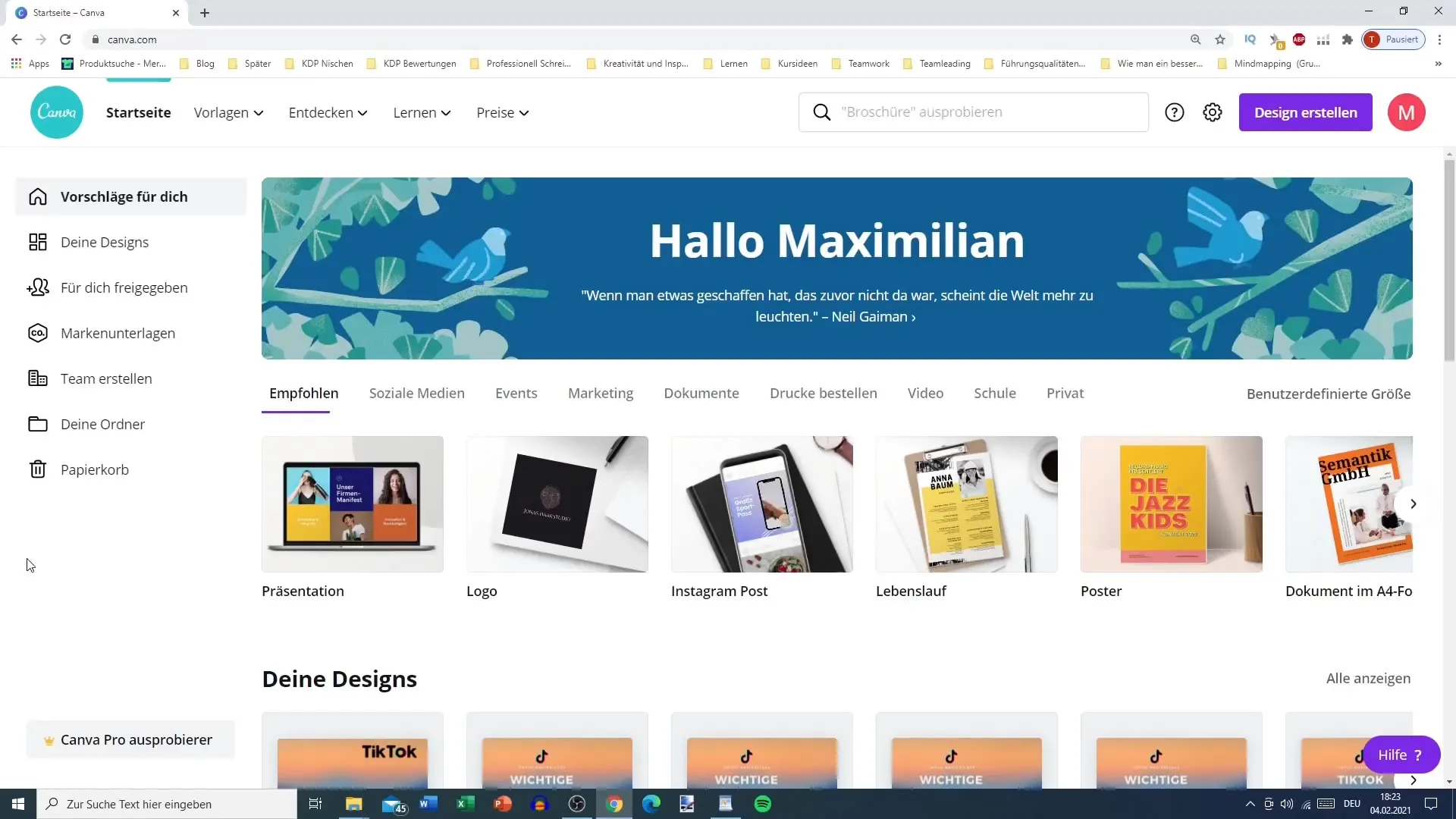
Schritt 2: Bild auswählen
Jetzt kannst du ein Bild von dir auswählen. Achte darauf, dass der Hintergrund einfärbig ist und sich von dir abhebt. Du kannst auch einige der bereits verfügbaren Vorlagen nutzen, die dir Canva bietet. Gehe zu deinen Uploads, um ein eigenes Foto hochzuladen.
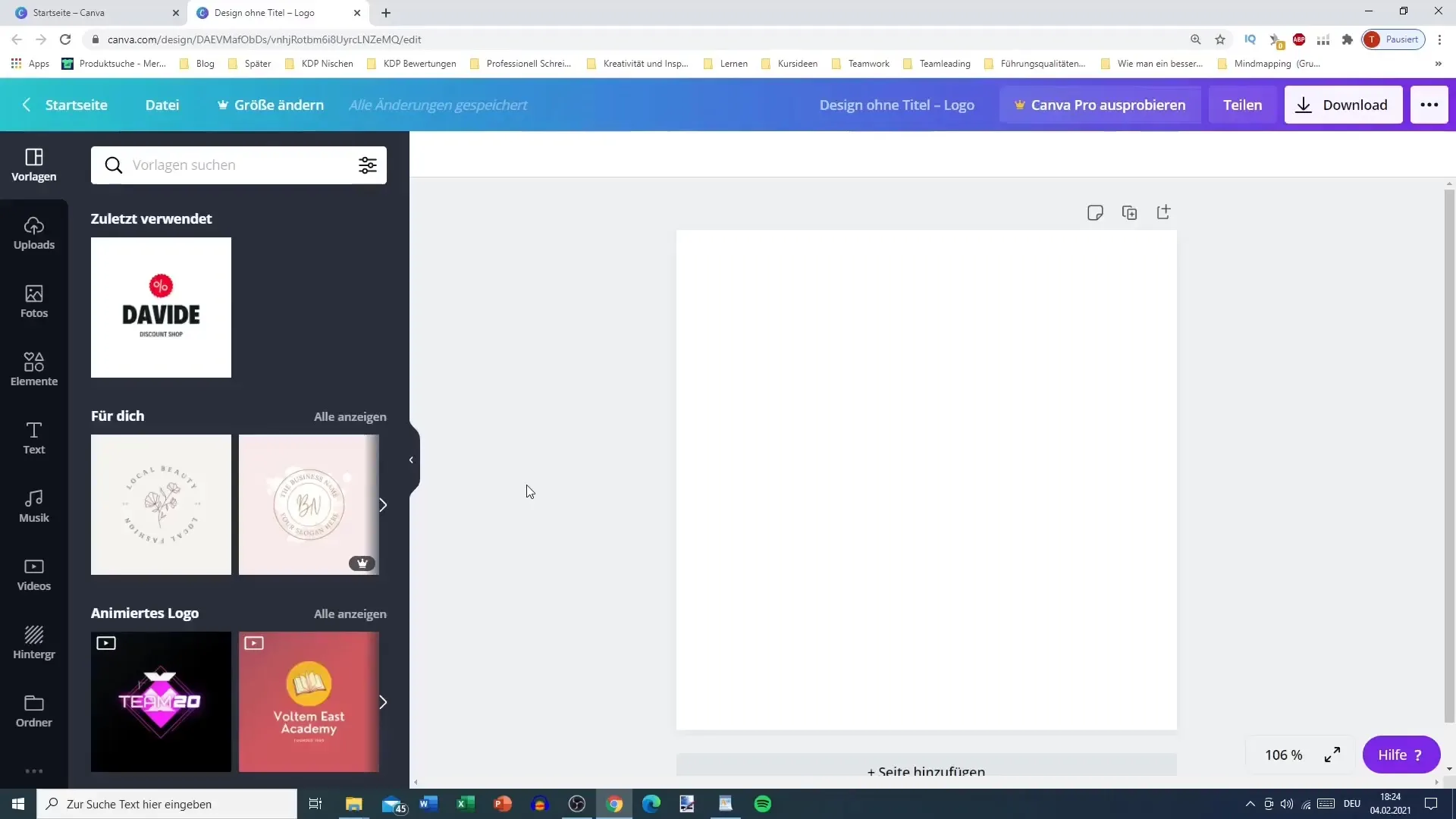
Schritt 3: Hintergrundfarbe anpassen
Nachdem du das Bild hochgeladen hast, kannst du die Hintergrundfarbe anpassen. Eine Auswahl an Farben steht dir zur Verfügung, sodass du einen Farbton wählen kannst, der gut zu deinem Bild passt. Zum Beispiel ein leuchtendes Gelb oder ein anderer Kontrastton, um sicherzustellen, dass du gut zur Geltung kommst.
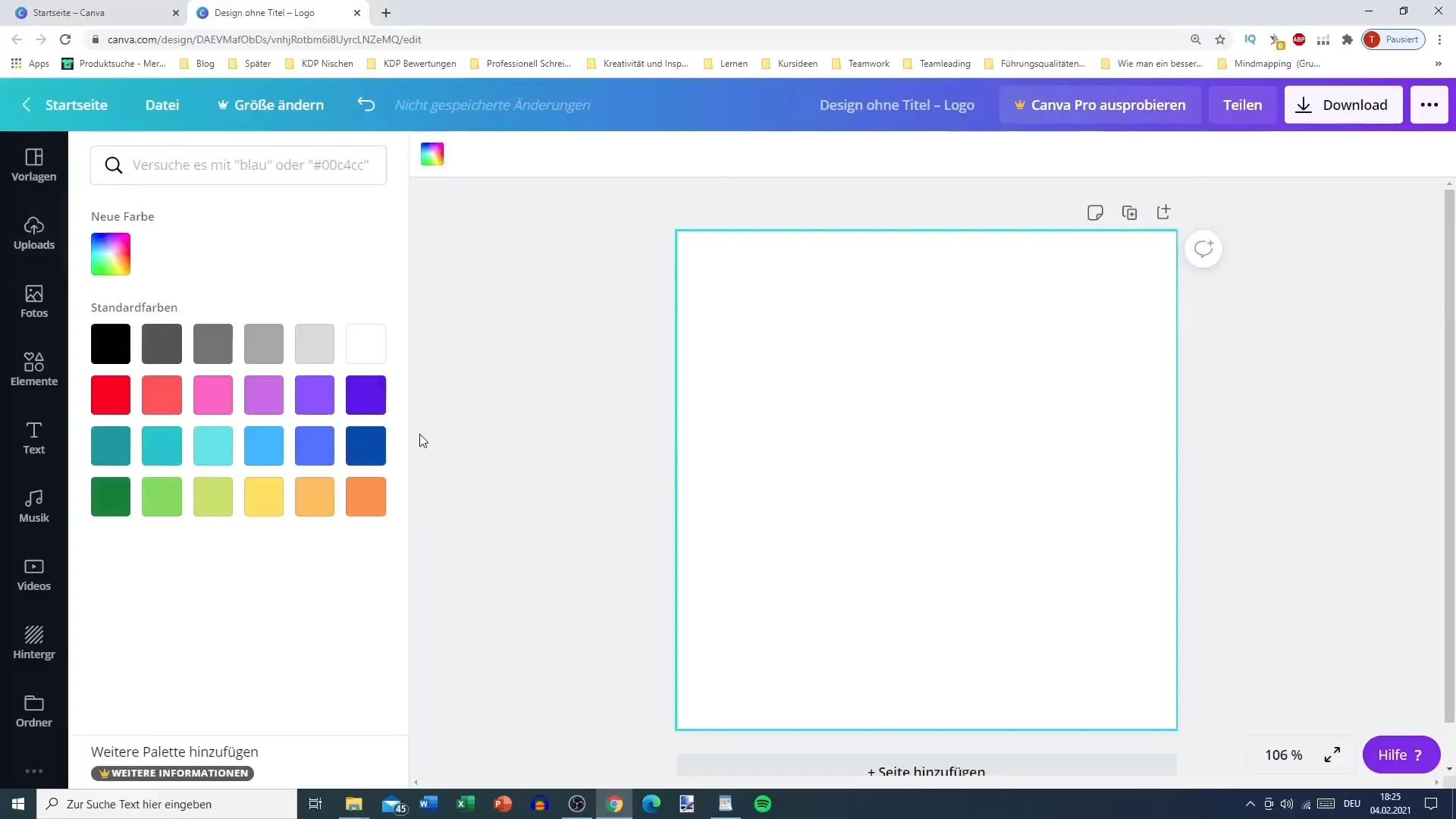
Schritt 4: Bild anpassen und fixieren
Positioniere dein Bild so, dass alles gut aussieht und nichts abgeschnitten ist. Du kannst die Größe deines Bildes ändern und es an der gewünschten Position fixieren, damit es während der weiteren Anpassungen nicht verrutscht.
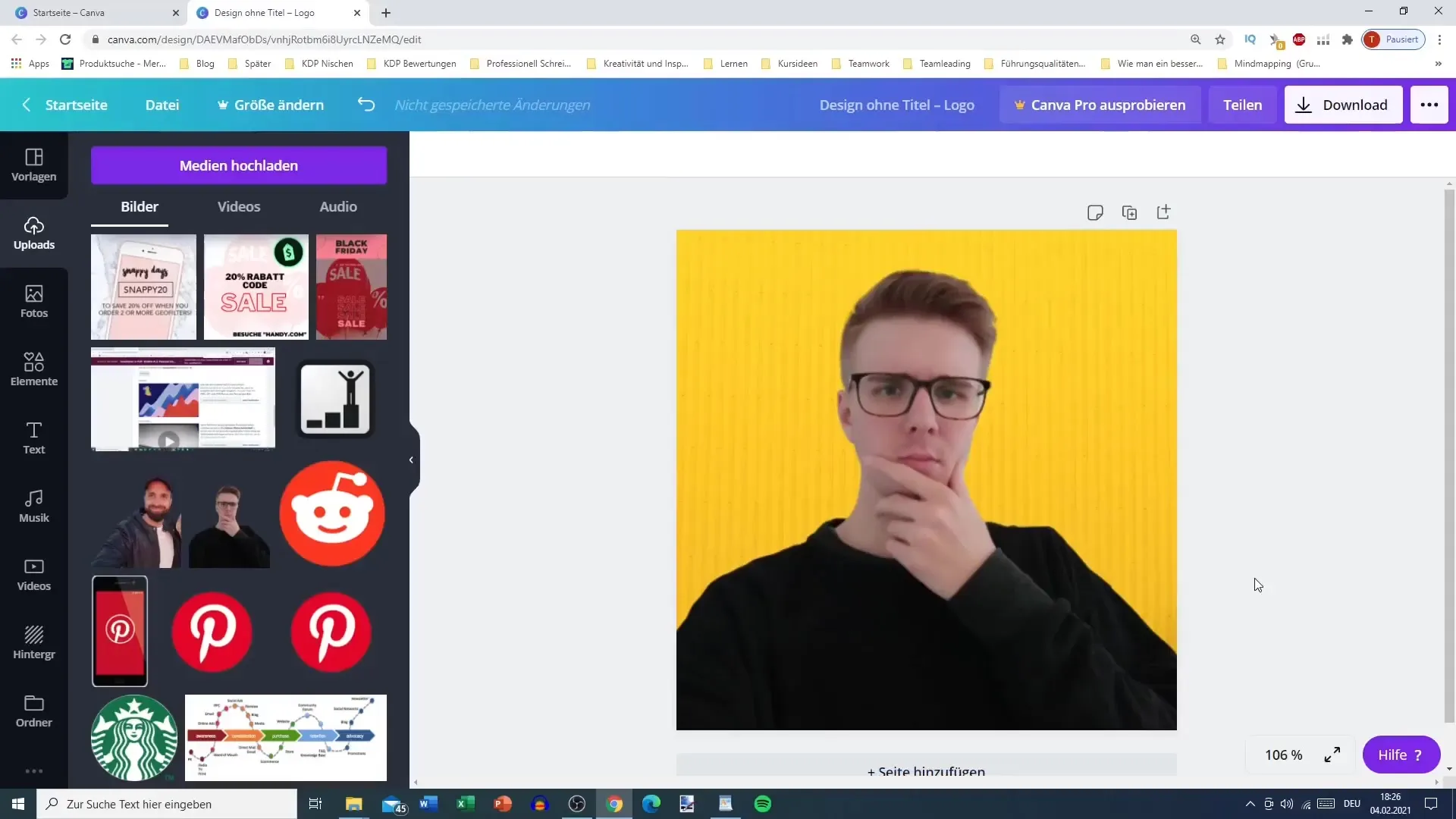
Schritt 5: Profilbild benennen und herunterladen
Wenn dir dein Design gefällt, ist der nächste Schritt, das Profilbild zu benennen. Du kannst es zum Beispiel "tiktok Profilbild" nennen. Achte darauf, das Bild als PNG herunterzuladen, da dieses Format eine hervorragende Bildqualität bietet.
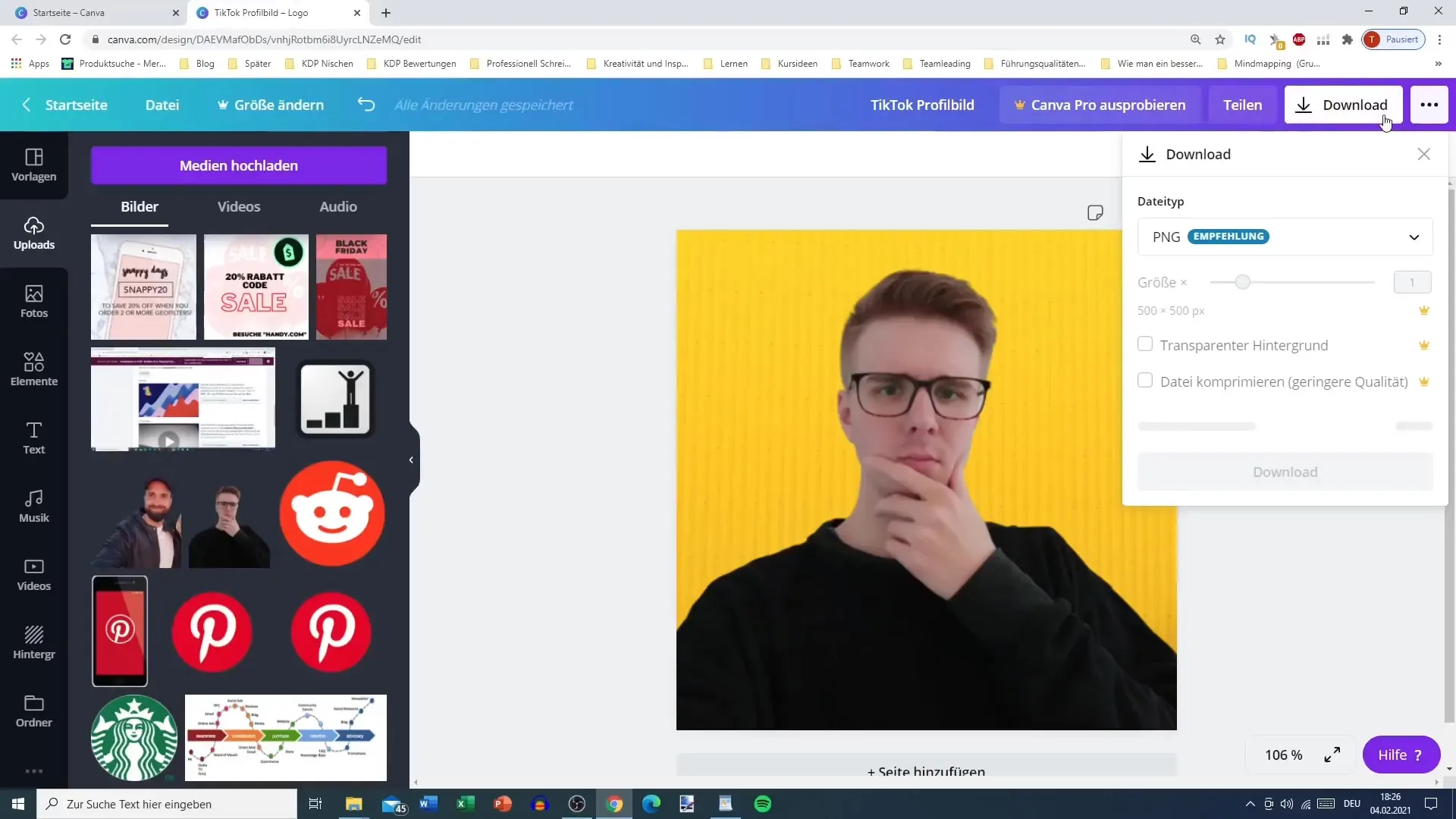
Schritt 6: Bild auf dein Handy übertragen
Nachdem du das Bild heruntergeladen hast, übertrage es auf dein Handy. Du kannst verschiedene Methoden benutzen, wie E-Mail, Bluetooth oder WhatsApp, um sicherzustellen, dass du das Bild dort zur Verfügung hast, wo du es hochladen möchtest.
Schritt 7: Profilbild auf TikTok hochladen
Jetzt, wo du das Bild auf deinem Handy hast, öffne die TikTok-App und lade das Profilbild hoch. Überprüfe, ob das Bild gut aussieht, wenn du es in deinem Profil anzeigst.
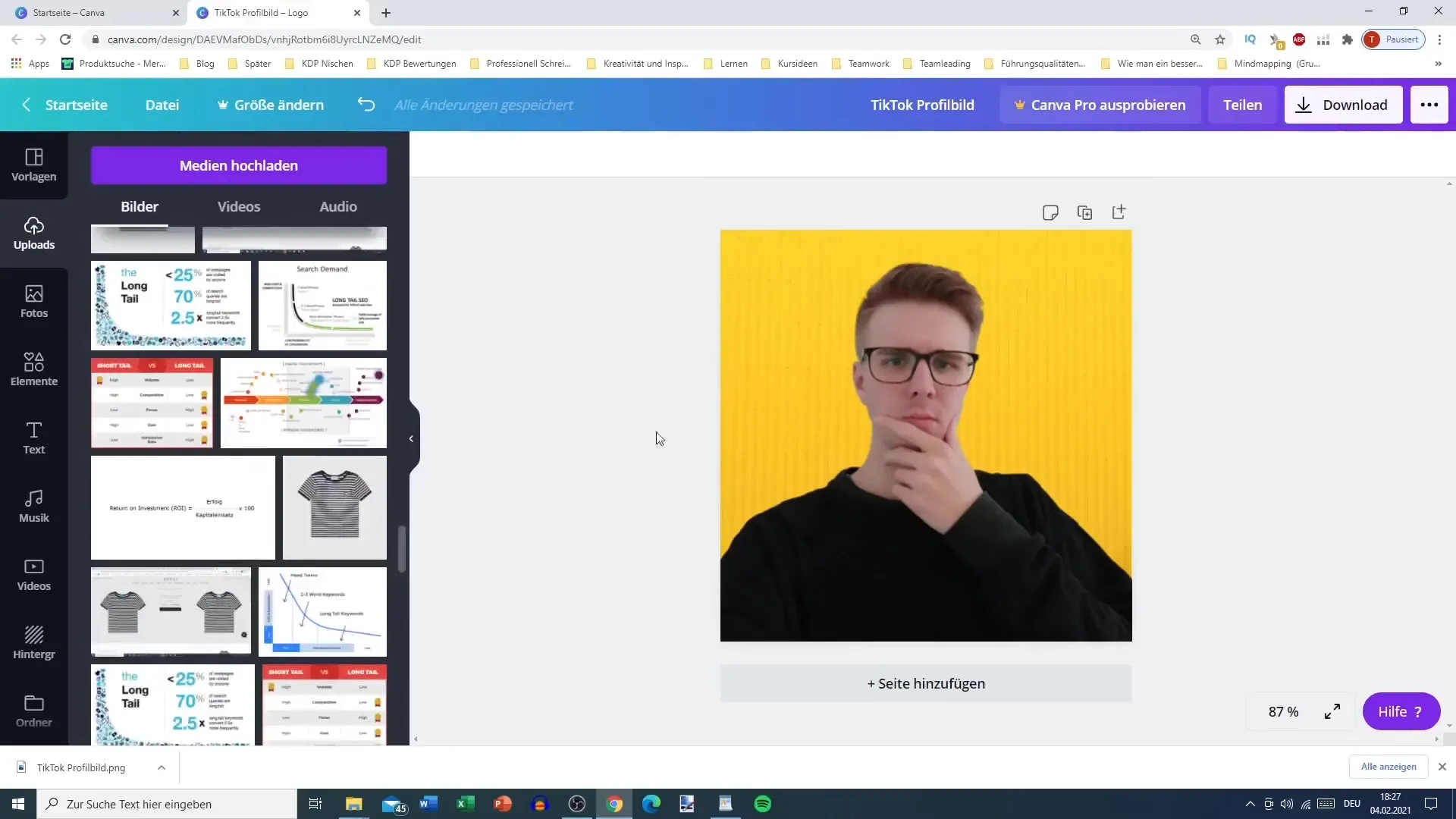
Zusammenfassung
In dieser Anleitung hast du gelernt, wie du Schritt für Schritt ein ansprechendes Profilbild für TikTok mit Canva erstellen kannst. Durch die Anpassung von Hintergründen und die Auswahl von Bildern kannst du ein einzigartiges Profilbild gestalten, das die Aufmerksamkeit auf dir zieht.
Häufig gestellte Fragen
Wie lade ich ein Bild von Canva herunter?Du kannst ein Bild herunterladen, indem du oben auf den Download-Button klickst und das PNG-Format wählst.
Warum soll ich das Bild als PNG herunterladen?PNG bietet eine höhere Bildqualität, was für dein Profilbild von Vorteil ist.
Kann ich mehrere Bilder gleichzeitig hochladen?Ja, du kannst mehrere Bilder hochladen, indem du die entsprechende Funktion in der TikTok-App nutzt.
Ist Canva kostenlos?Ja, Canva bietet viele kostenlose Funktionen, einige Premium-Vorlagen und Elemente gibt es jedoch nur gegen Bezahlung.


